Pohrana lozinki na prijenosnim uređajima često se razlikuje od stolnih sustava. Ponekad naiđete na prijenosna računala na kojima je lozinka za pokretanje ili lozinka za BIOS onemogućena jednostavno resetiranje BIOS, ali treba napomenuti da je takvih prijenosnih računala svega nekoliko. Puno je zanimljivija situacija s prijenosnim računalima premium i poslovne klase. U tim se uređajima lozinka pohranjuje odvojeno od BIOS-a u trajnoj memoriji. Naravno, to je učinjeno isključivo u svrhu zaštite korisničkih podataka, te nije logično u ovom slučaju kriviti proizvođača.
Postoji mnogo metoda za uklanjanje lozinke, a svaka od njih obično je primjenjiva na određenu marku prijenosnog računala. Stari modeli Toshibe, na primjer, gubili su lozinke pomoću jednostavnog utikača na lpt portu. S napretkom napretka, situacija se malo promijenila: danas se lozinka uklanja pomoću servisne lozinke koja ovisi o modelu i serijskom broju.
Ponekad postoje prijenosna računala (obično od lokalnih asemblera) u kojima je moguće "prepisati" Postavi lozinku koristeći glavni servisni kod, ovise o verziji BIOS-a. Takvi slučajevi su rijetki. Najčešće se lozinka pohranjuje u eprom koji proizvodi atmel serija 24Cxx (gdje su xx znamenke); rjeđe se koriste 24RF08 i C46C1.
U servisnim centrima za popravak prijenosnih računala obično odleme ovaj eprom, stave ga na programator, bljeskaju firmware s istog modela prijenosnog računala, ali bez lozinke, i zaleme ga natrag. Nedostatak je što eprom ne pohranjuje samo lozinku, već i serijski broj prijenosnog računala, broj dijela i neke servisne informacije. Naravno, ovom metodom promijenit će se barem serijski broj. To nije uvijek zgodno i može poništiti jamstvo. Serijski broj Možete ga promijeniti, ali za to vam je potreban program proizvođača koji nije slobodno dostupan.
Druga mogućnost je da detaljnije pogledate firmware i tamo pronađete i promijenite lozinku, ali ovdje nije sve glatko, i dalje će vam trebati programator i lemilo, a osim toga, lozinka je pohranjena u šifriranom obliku , a na jednosmjeran način, to jest, čak i poznavajući algoritam, možete vratiti ne može se dešifrirati. Ali u principu, znajući gdje se točno nalazi, može se izbrisati bez ometanja svih ostalih informacija.
I na kraju, još jedna metoda, ne radi na svim prijenosnim računalima, ali, na primjer, HP i Dell uspjeli su izvesti ovu operaciju na dvije trećine strojeva različitih klasa, ali metoda ne zahtijeva programera.
Dakle, prvo morate rastaviti prijenosno računalo; ponekad ne morate potpuno ukloniti matičnu ploču, samo je uklonite gornji dio kućišta. Neće se moći jednoznačno odrediti gdje se točno nalazi traženi eprom, u 90% slučajeva nije daleko od BIOS-a ili kontrolne sobe, već gdje točno s koje strane itd. ovisi o modelu laptopa. To ne isključuje da element koji tražite neće biti na poleđini matična ploča ili čak u drugom dijelu, na primjer, čak iza južnog mosta od dežurne sobe, samo trebate pogledati prije svega blizu BIOS-a i dežurne sobe. Duty board je već spomenut dva puta, ili potpuniji naziv je duty power chip, ovo je veliki četverosmjerni kontroler u kombinaciji s kontrolerom tipkovnice, najčešće je to 160 ili 176 pinski čip koji proizvodi National Semiconductor, obično s oznakom PCXXXXX (gdje su X brojevi), na primjer PC87570. Pronaći ga na ploči nije teško, po veličini je blizu južnog i sjevernog mosta.
Dakle, nalazimo traženi eprom, ima referentnu oznaku za noge: ili urez na jednoj od strana, ili točku. Verzija s urezima prikazana je na sljedećoj slici:
Pronalazimo pogonsku nogu, na slikama je označena Vcc, odlemimo je i podignemo. Grubo govoreći, isključujemo ovaj mikrokrug. Nakon toga moramo pokrenuti laptop i otići u BIOS. Obično, kada se laptop pokrene, potrebno je jako dugo da prebira po memoriji, ali na kraju je moguće ući u BIOS. Više ne traži lozinku; dok ste u BIOS-u, trebate pritisnuti zalemljenu nogu natrag na kontaktnu pločicu ili upotrijebiti tanki odvijač da vratite kontakt (ja to obično radim zubnom kukicom) ili je ravno zalemiti daleko. Lemljenje je loše - može doći do kvara i popravak prijenosnog računala bit će teži, pogotovo ako koristite lemilo od 220 volti. Laptop mora raditi i biti ucitan u BIOS! S pritisnutom power nožicom idete u sigurnosni izbornik i prolazite kroz sve stavke gdje je bila lozinka (Korisnik ili Nadzornik) i potvrđujete da nema lozinke ili napišete novu. Zatim spremite promjene i ponovno pokrenite prijenosno računalo. Ostaje samo isključiti sve, lemiti nogu i sastaviti laptop.
Podsjećam da na nekim modelima ovu metodu ne radi, kada je epprom bez napona, laptop se uopće ne inicijalizira, odnosno ne dolazi ni do pozivnice za BIOS. I baš sam nedavno naišao na laptop koji je krenuo bez ovog eproma, ali se digao samo s mreže, ne želeći ući u BIOS.
Na temelju materijala s www.azbooki.ru
Pogledajmo kako možete ući u BIOS Laptop Lenovo S510, kao i kako postaviti i promijeniti lozinku za ulazak u BIOS.
Uključujemo laptop. Dok uključujete prijenosno računalo, držite tipku "Fn" i istovremeno pritisnite tipku "F2".
Ulazimo u BIOS.
Da biste postavili lozinku, morate otići na karticu "Sigurnost" u glavnom BIOS izbornik.
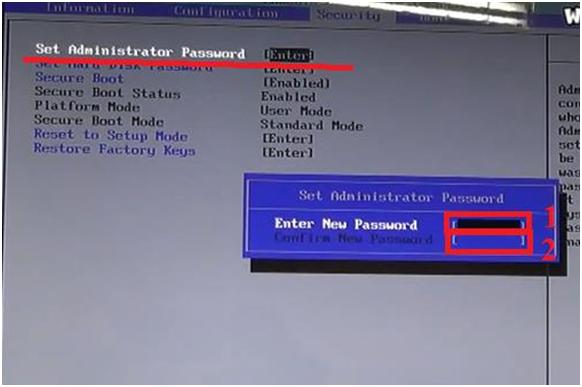
U gornje slobodno polje (označeno brojem 1) unesite Nova lozinka. U donjem slobodnom polju (pod brojem 2) potvrđujemo. Pritisnite gumb "Enter".
Ako želimo promijeniti postavljenu lozinku, tada ponovno odaberite stavku "Postavi administratorsku lozinku" i pritisnite gumb "Enter".
Sada će se pojaviti prozor s tri slobodna polja. Pogledajte sliku ispod.
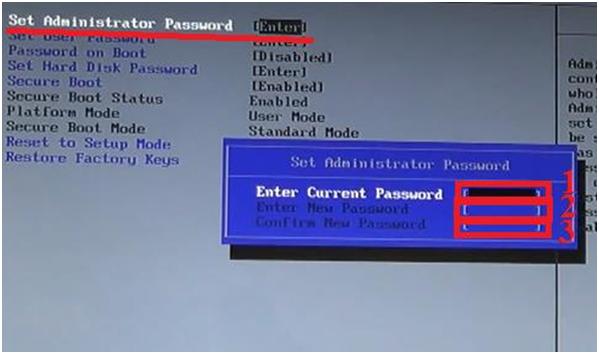
Ovdje u gornje slobodno polje (na slici označeno brojem 1) unesite staru lozinku. U drugom polju (pod brojem 2) unesite novu lozinku. U trećem polju (pod brojem 3) potvrđujemo novu lozinku.
Lozinka se uklanja na isti način, samo nakon što unesete staru lozinku u drugo i treće polje, samo trebate pritisnuti tipku "Enter".
Ponovno pritisnite tipku "Enter".
Postavili smo administratorsku lozinku.
Na isti način možete postaviti lozinku za korisnika, lozinku za preuzimanje i lozinku za tvrdi disk. Pogledajte sliku ispod.

Ovdje strelica ispod broja 1 pokazuje na polje za postavljanje lozinke za korisnika. Strelica s brojem 2 označava polje za postavljanje lozinke za pokretanje operacijski sustav. Strelica s brojem 3 označava polje za postavljanje lozinke za tvrdi disk.
Preporučljivo je zapamtiti ili zapisati lozinke, jer ako ih izgubite ili zaboravite, vrlo ih je teško povratiti. Ponekad je čak i nemoguće.
Nakon postavljanja lozinke, njezine promjene ili uklanjanja lozinke, morate otići u glavni BIOS izbornik. Da biste to učinili, pritisnite gumb "Escape".

Pritisnite gumb "Enter". Pojavit će se još jedan prozor. Ovdje se uvjeravamo da je zaslonski gumb "Da" aktivan. Ponovno pritisnite tipku "Enter". Tako štedimo napravljene promjene u postavkama BIOS-a.
Računalo će se ponovno pokrenuti i promjene će stupiti na snagu.
